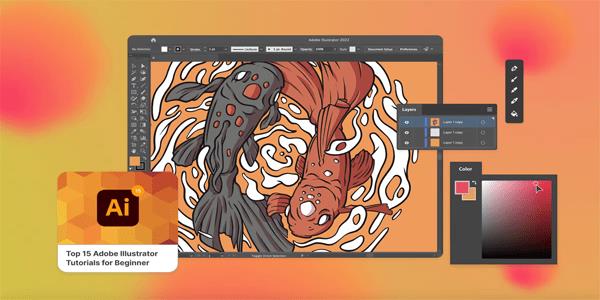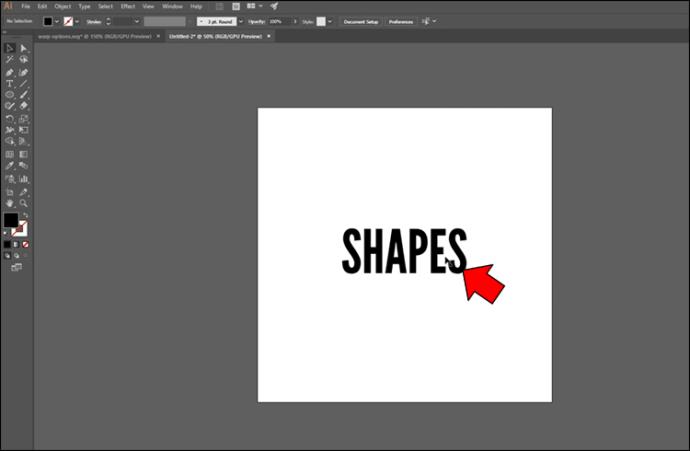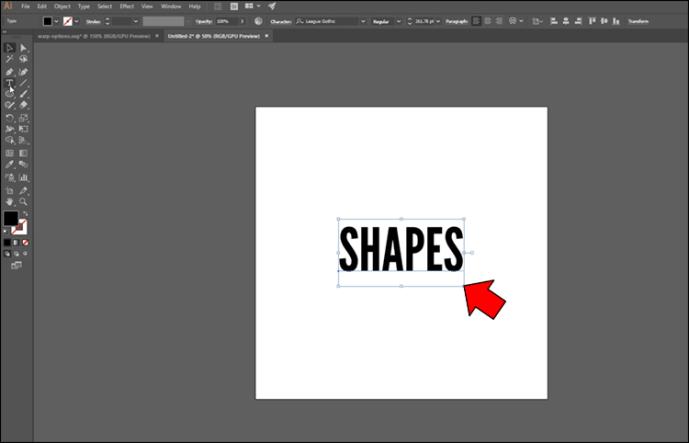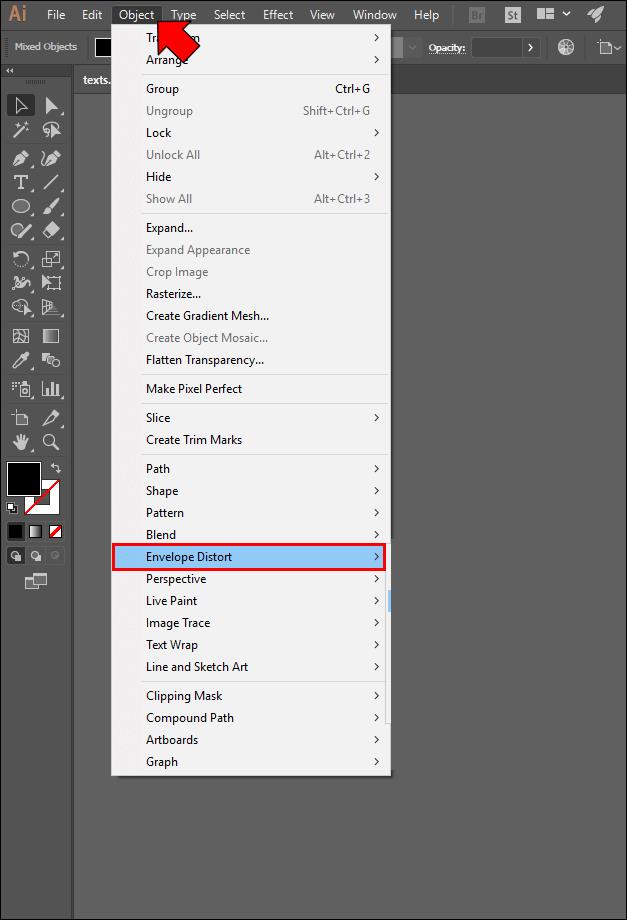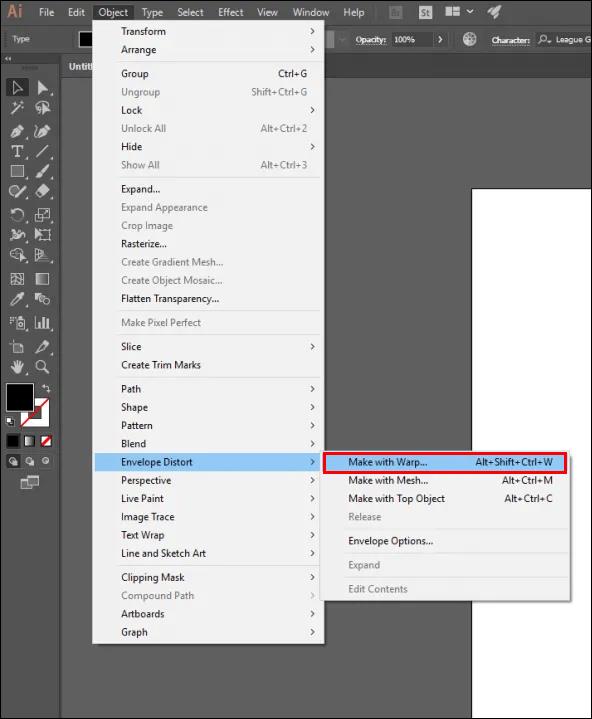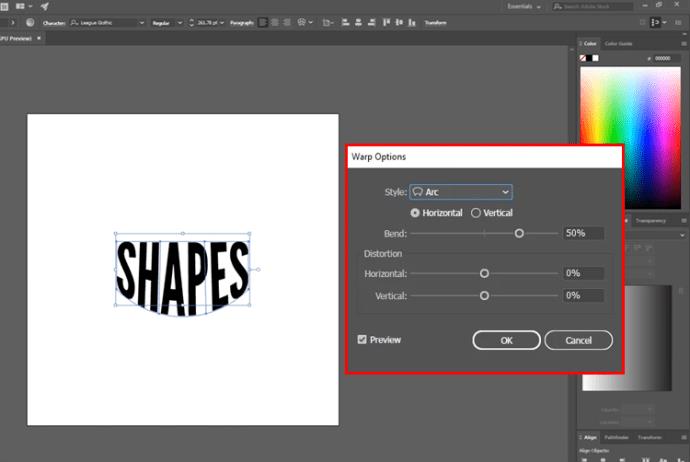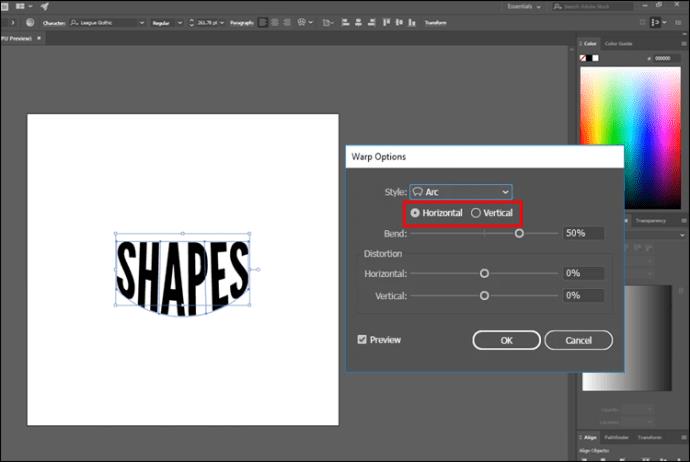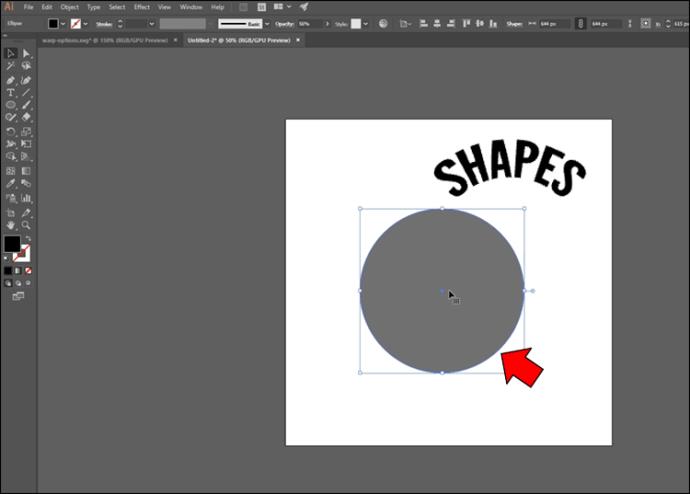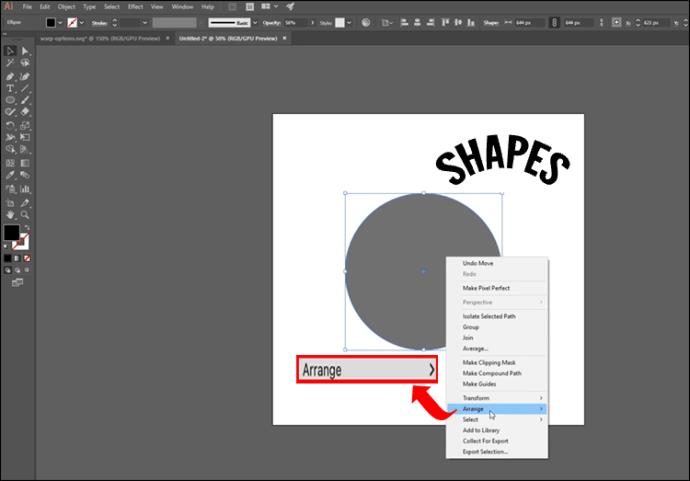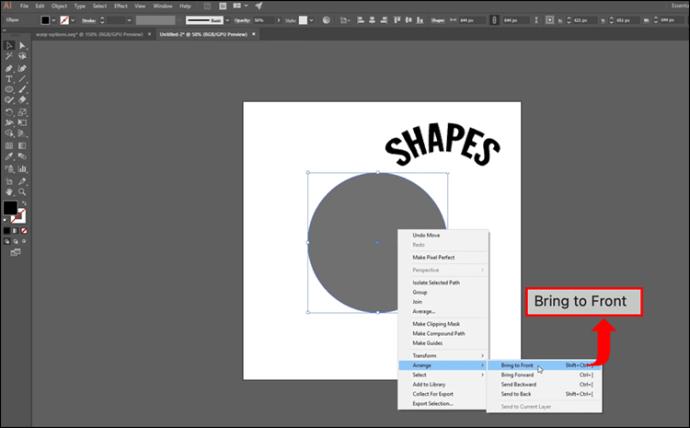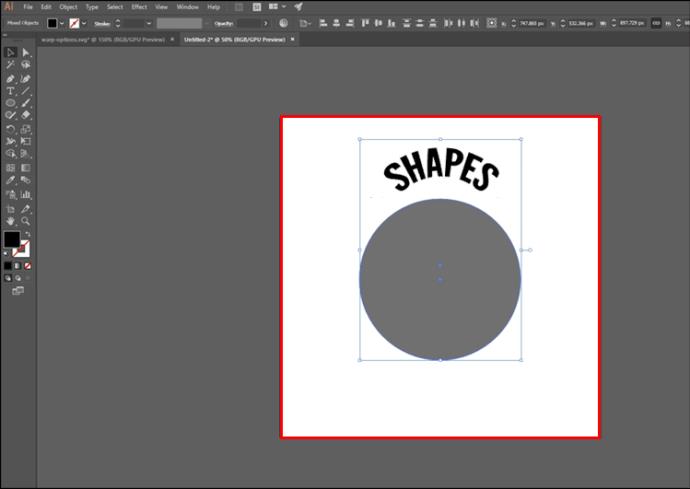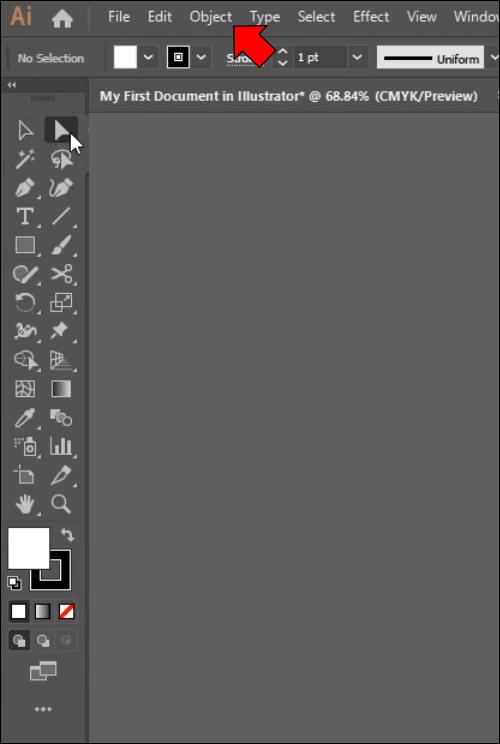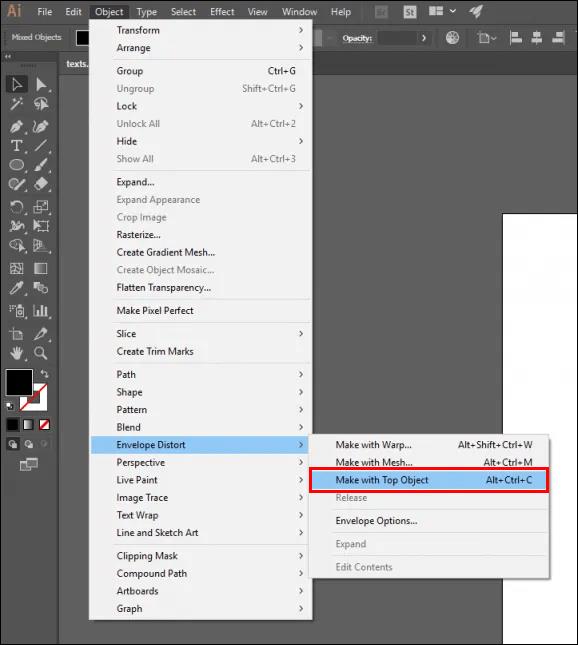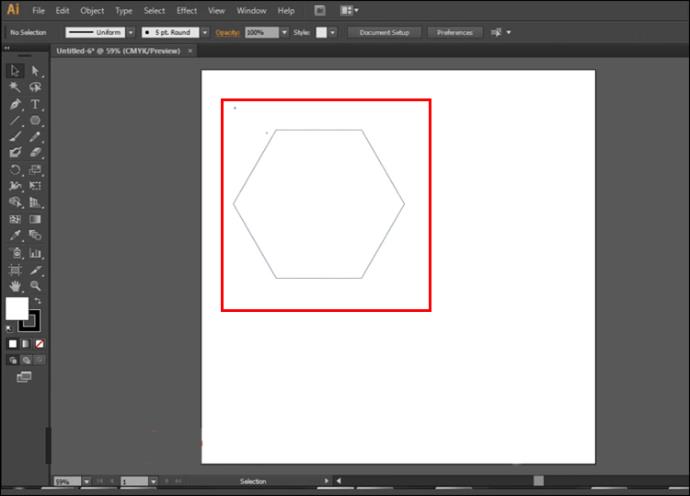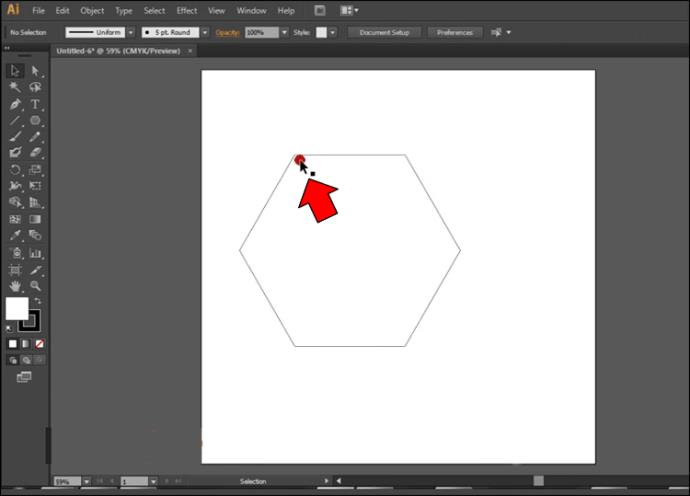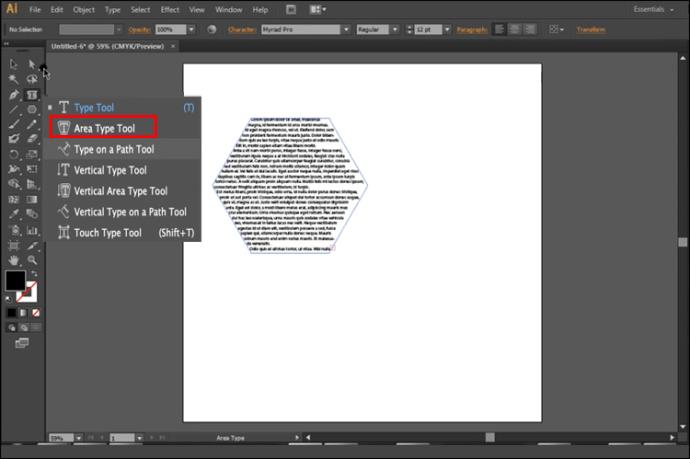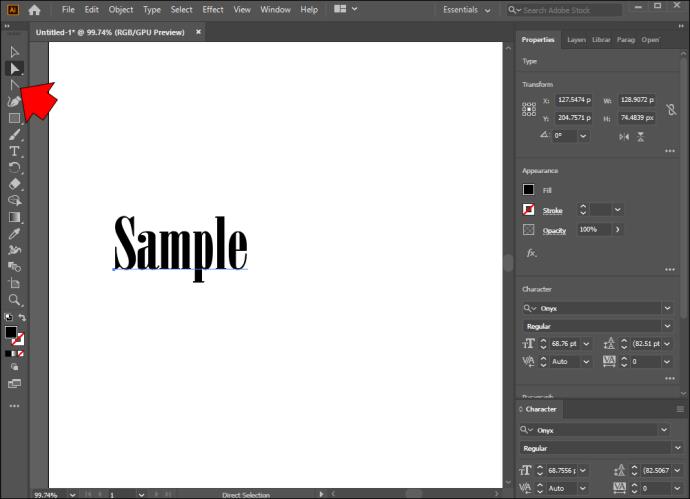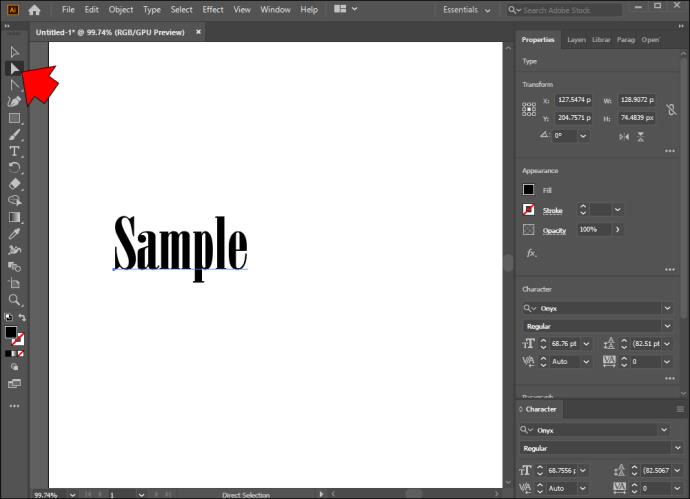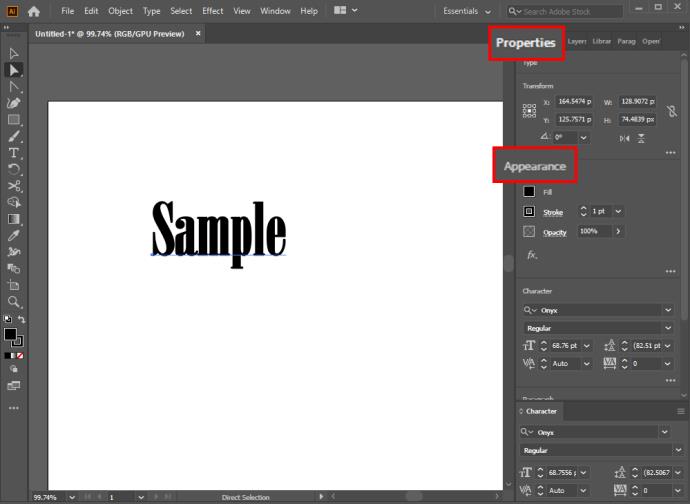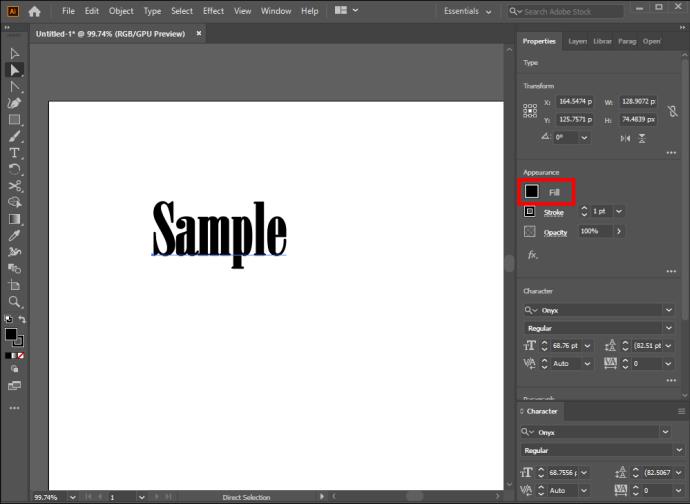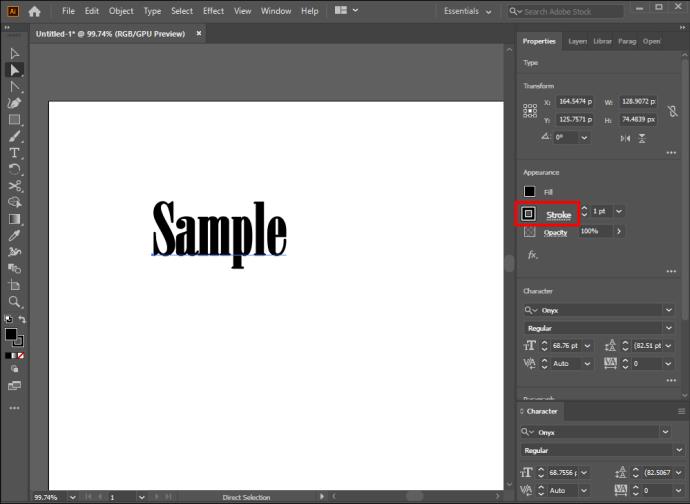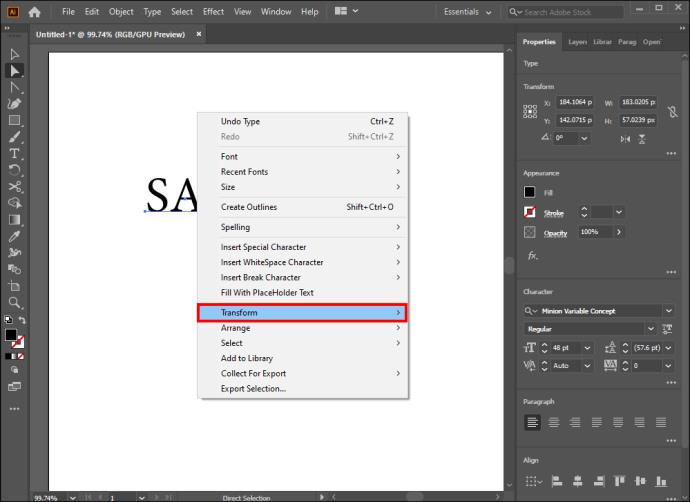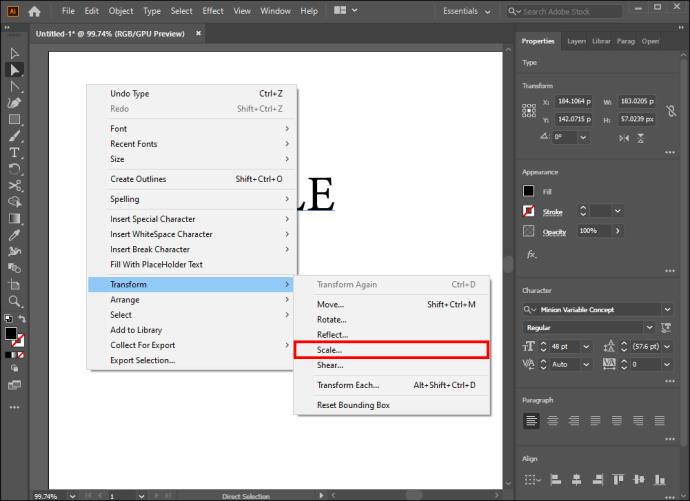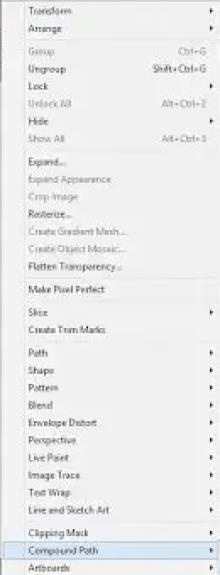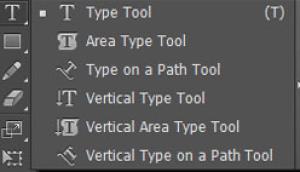Pretvarjanje besedila v oblike je ena najbolj uporabnih funkcij programa Adobe Illustrator. Omogoča vam, da prilagodite svoje delo, kombinirate besede z različnimi risbami in uporabite besedilo kot slikovne maske. Poleg tega drugim oblikovalcem omogoča spreminjanje vašega tipkanja brez originalnih pisav.
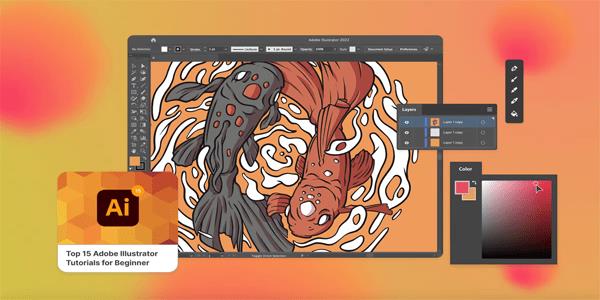
Poglobimo se v zapletenost pretvorbe besedila v oblike v Illustratorju.
Kako spremeniti besedilo v obliko v Illustratorju z Make With Warp
V Illustratorju lahko besedilo pretvorite v oblike na več načinov. Mnogi uporabniki se zanašajo na funkcijo Make with Warp. Omogoča vam pretvorbo tipkanja v veliko število vnaprej določenih oblik. Evo, kako to deluje.
- Ustvarite svoj besedilni predmet.
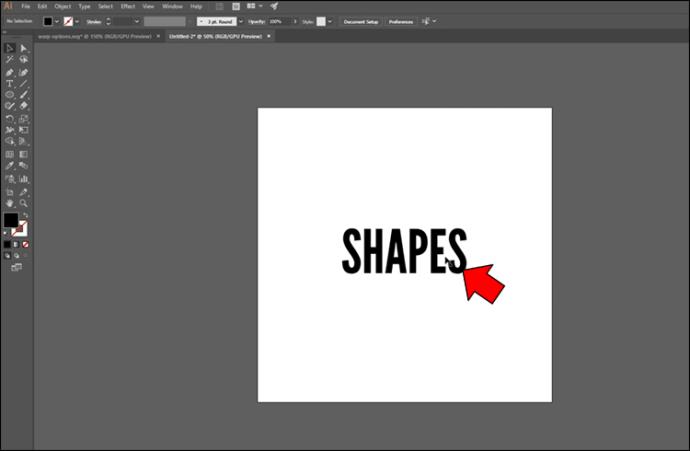
- Izberite besedilo.
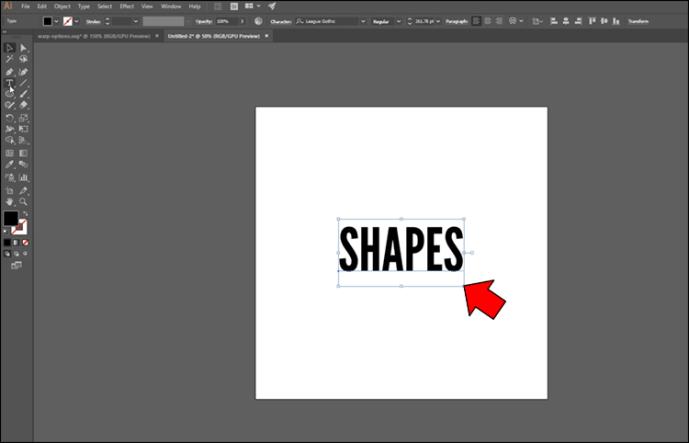
- Pomaknite se do »Object« in kliknite »Envelope Distort«.
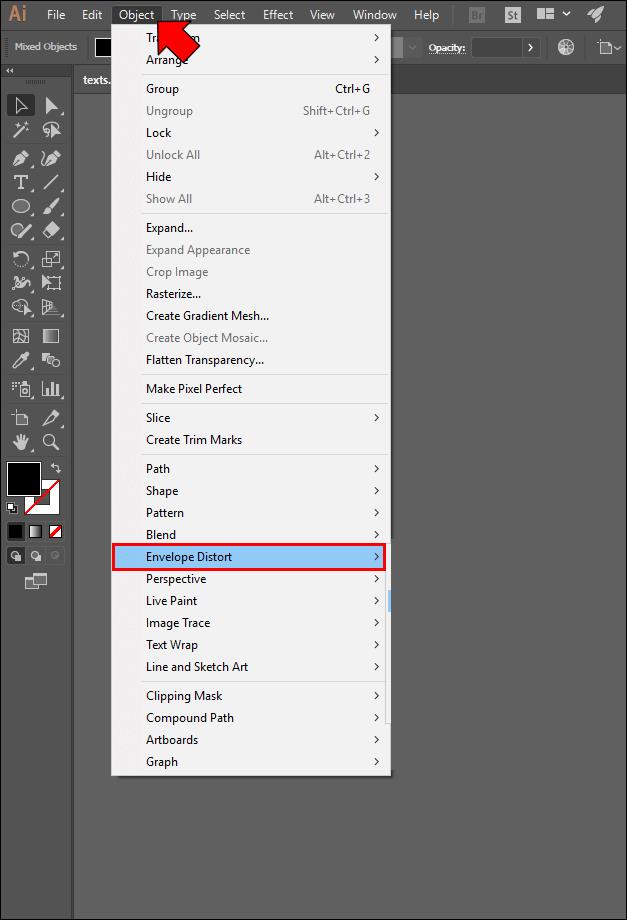
- Izberite »Make with Warp«. To bi moralo odpreti spustni meni s seznamom oblik, ki jih lahko uporabite za svoje besedilo. Izberi eno.
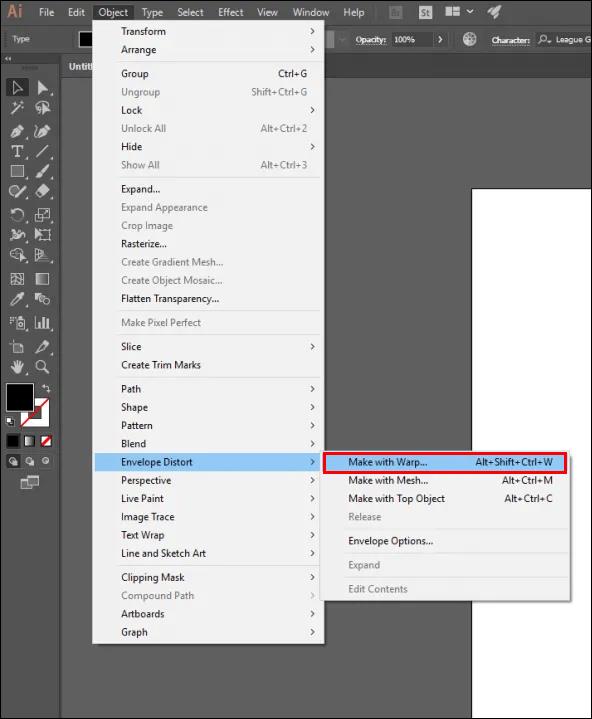
- Pojdite na razdelek »Možnosti deformacije« .
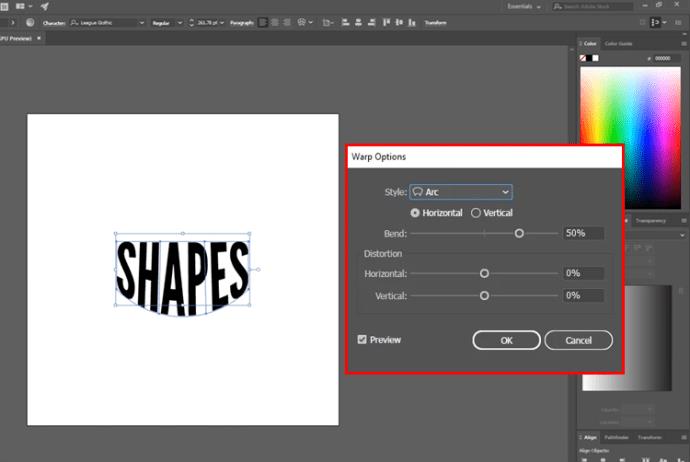
- Izberite med "Navpično" ali "Vodoravno" usmerjenostjo. To določa os, kjer bo uporabljena osnova.
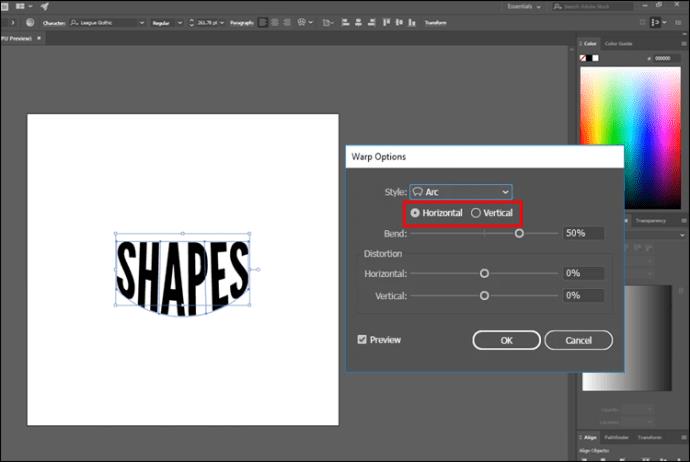
Preostale nastavitve, ki so večinoma razumljive, lahko prilagodite sami. Spremenite lahko položaj osnove, povečate intenzivnost ali moč in naredite številne druge spremembe.
Kako narediti besedilo v obliki v Illustratorju z zgornjim predmetom
Če oblike iz funkcije Make with Warp niso primerne za vaše besedilo, brez skrbi. Vneseno besedilo lahko pretvorite tudi v oblike s funkcijo Top Object. Omogoča ustvarjanje modelov po meri, ki služijo kot referenčna točka za besedilo.
Ta funkcija je relativno enostavna.
- Ustvarite obliko po meri.
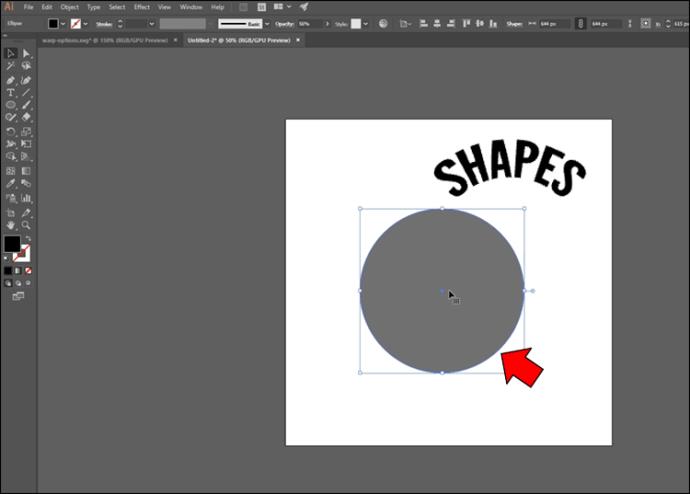
- Z desno miškino tipko kliknite predmet in pritisnite »Razporedi«.
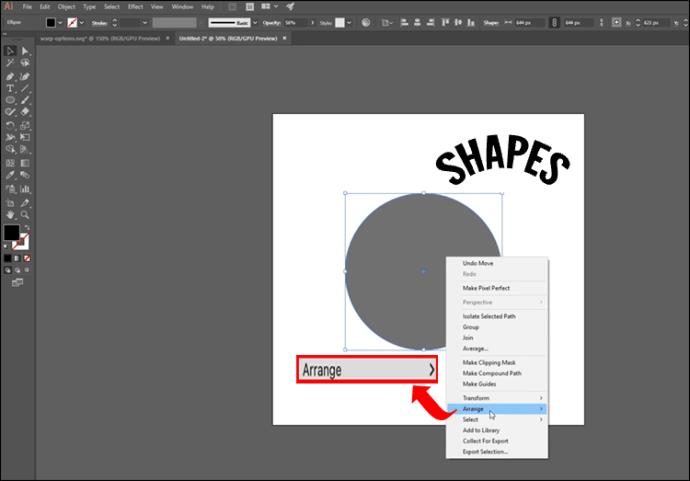
- Izberite možnost »Postavi v ospredje« , da dvignete element nad besedilo.
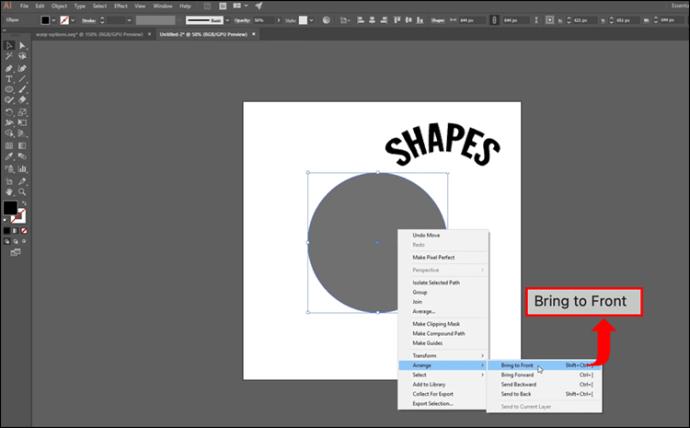
- Izberite besedilni predmet in obliko po meri.

- Poravnajte dva predmeta na navpični in vodoravni osi.
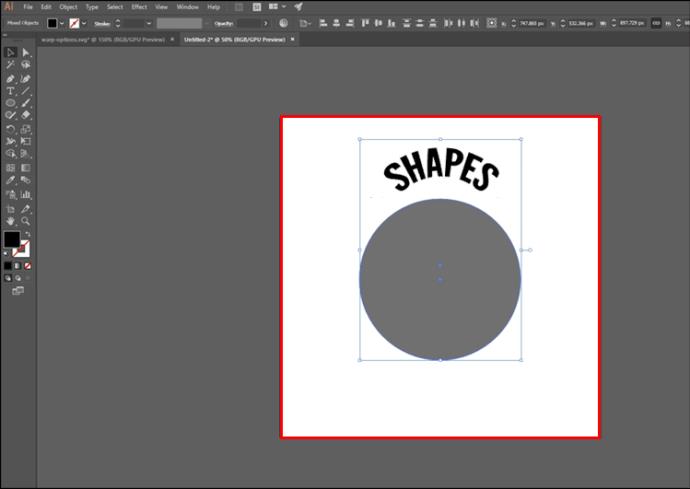
- Z izbranima obema elementoma odprite »Predmet«.
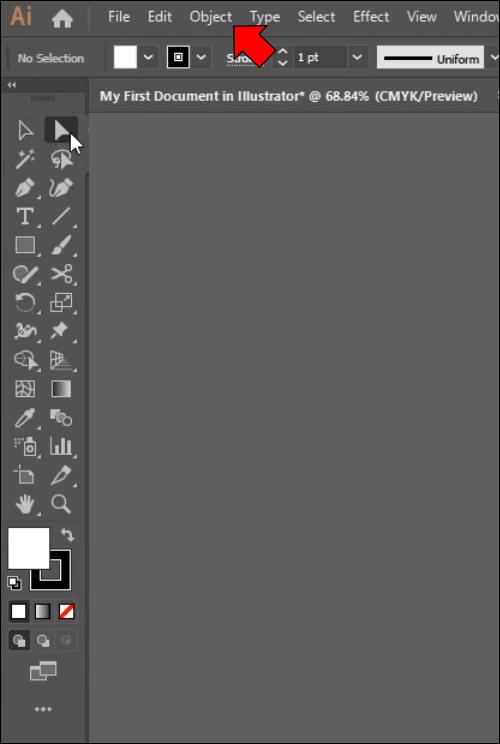
- Pojdite na »Envelope Distort« in izberite »Make with Top Object«.
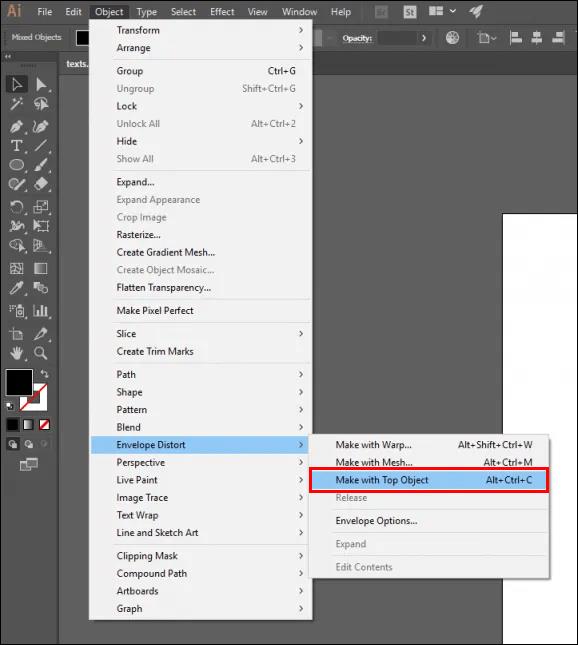
Kako spremeniti besedilo v obliko v Illustratorju z orodjem Type
Še en preprost način za oblikovanje besedila je uporaba orodja Type Tool. Večinoma se uporablja, ko želite zapolniti besedilo ali odstavek v svojem predmetu, ne da bi popačili pisavo.
Izvedite te korake za pretvorbo besedila v obliko s funkcijo Type.
- Zaženite Illustrator in postavite ali ustvarite obliko.
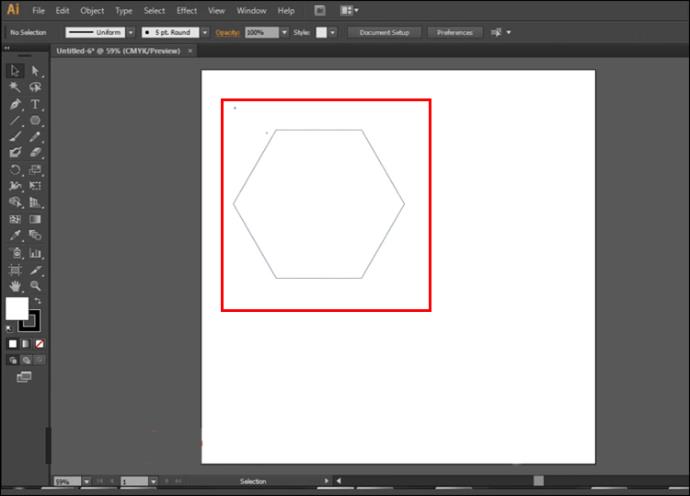
- Premaknite miškin kazalec nad pot oblike, dokler okoli vašega »Type Tool« ni kroga.
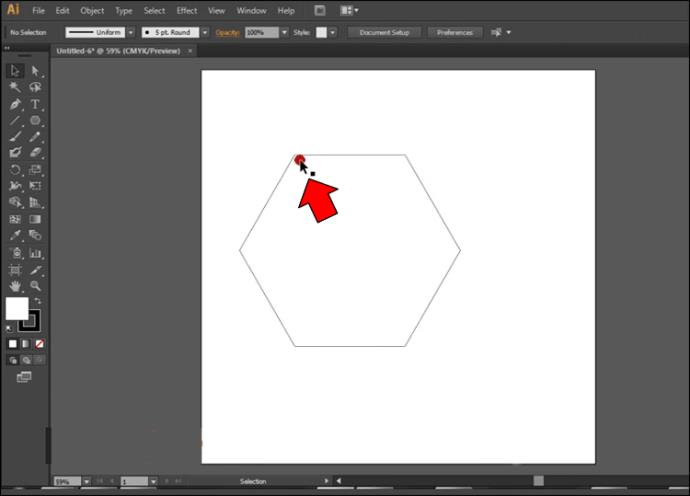
- Odprite »Type Tool« in kliknite območje blizu roba vaše oblike. Predmet bi moral zdaj vsebovati »Lorem Ipsum«.
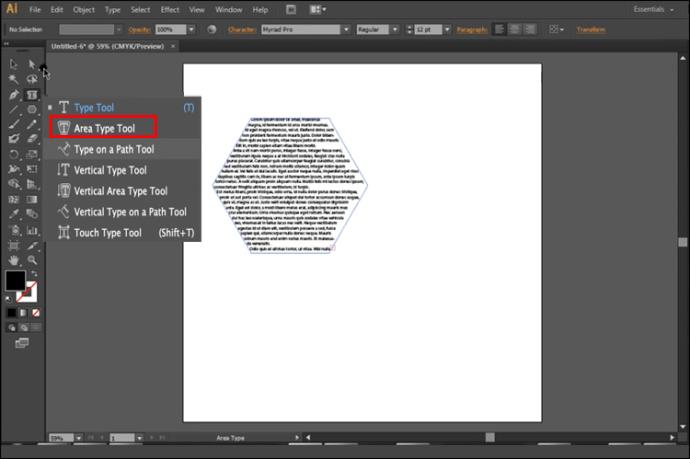
- Zamenjajte »Lorem Ipsum« s svojim besedilom in pripravljeni ste.
Besedilo ste pretvorili, vendar morda ne boste zadovoljni s končnim rezultatom. Če je tako, razmislite o urejanju predmeta z naslednjimi koraki.
- Označite svoje »Orodje za neposredno izbiro«.

- Izberite razdelek ali črko svoje oblike, tako da jo kliknete in povlečete.

- Izberite svojo »sidrno točko«.
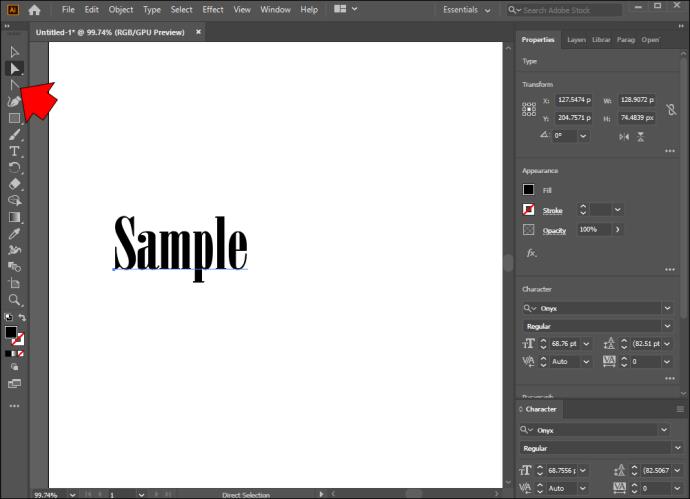
- Povlecite predmet, da oblikujete nove oblike z besedilom.
Ko začnete urejati, lahko uporabite več funkcij za prilagajanje svojih stvaritev. Izberete lahko na primer posamezne črke, da jim spremenite obliko. Nenehne prilagoditve lahko naredite tako, da držite tipko Shift in označite simbol, ki ga želite spremeniti. Ista metoda deluje za premikanje celih črk iz vaših oblik.
Kako spremeniti barvo in velikost oblike v Illustratorju
Illustrator je popoln kraj, kjer pustite domišljiji prosto pot. Obstaja veliko načinov za izboljšanje vaših projektov, kot je spreminjanje barve vaših oblik. To ne bi smelo biti prevelik izziv, tudi če ste začetnik:
- Odprite Illustrator in uporabite »Orodje za neposredno izbiro«.
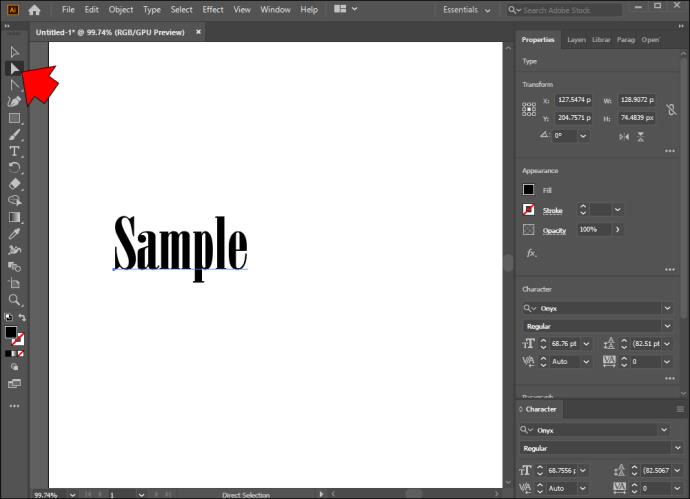
- Izberite posamezne črke ali besedilo, katerega barvo želite spremeniti.

- Pojdite na »Videz« in nato na »Lastnosti«.
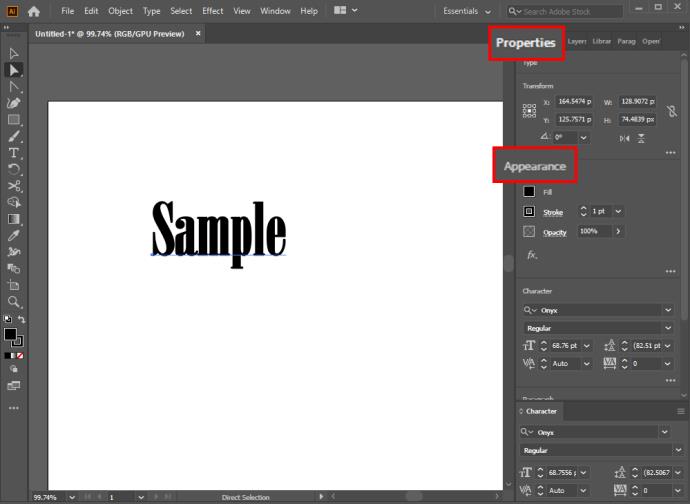
- Kliknite gumb »Izpolni« in pobarvajte obliko v poljubno želeno barvo.
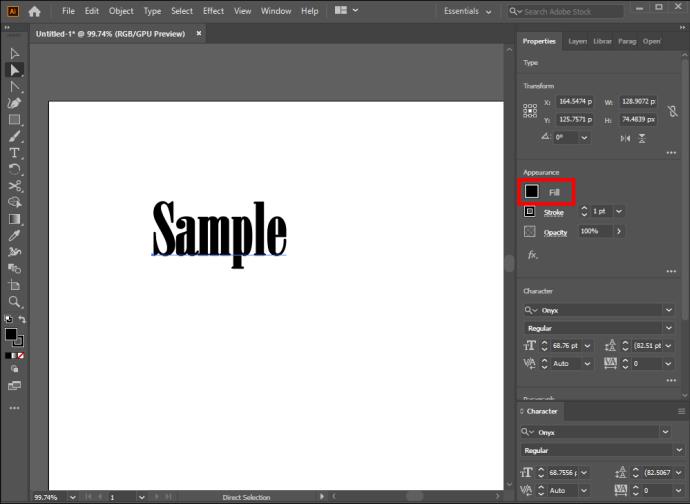
- Če želite spremeniti nianso obrisa besedila, poiščite gumb »Stroke« pod »Fill«. Izberite ustrezno barvo in velikost črte.
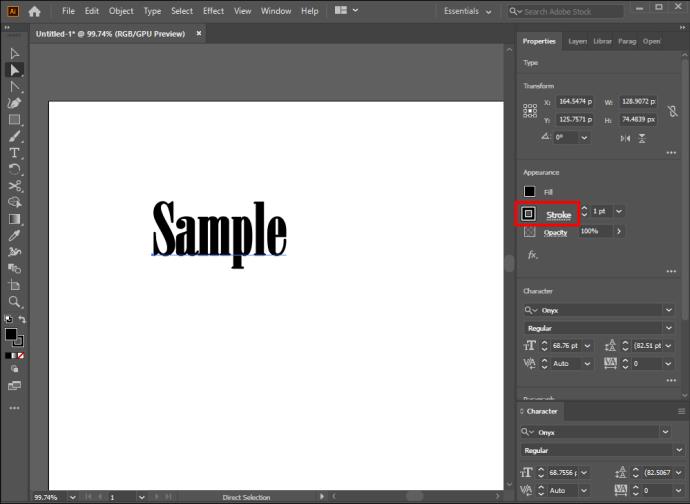
Drug odličen način za prilagajanje vašega dela je spreminjanje velikosti oblik. Spet boste morali uporabiti »orodje za neposredno izbiro«.
- Izberite obliko z »orodjem za neposredno izbiro«.

- Z desno miškino tipko kliknite obliko in izberite možnost »Pretvori« .
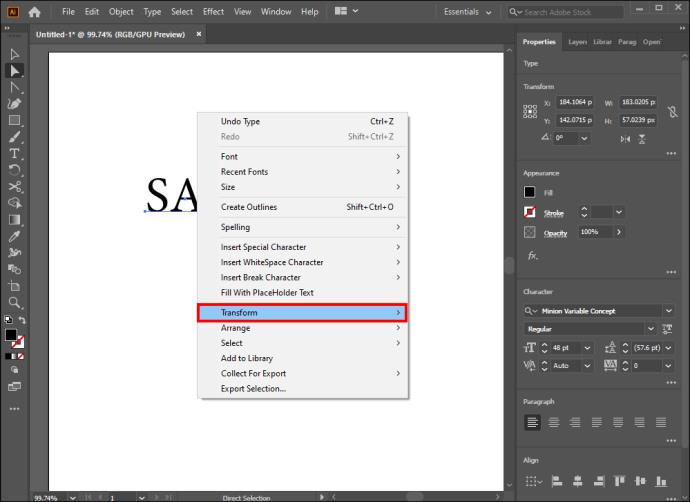
- Izberite »Scale« in spremenite velikost. Drug način za prilagajanje lestvice je uporaba vašega »vrhnjega menija«. Vendar je potrebno nekoliko več truda in doseže enak rezultat.
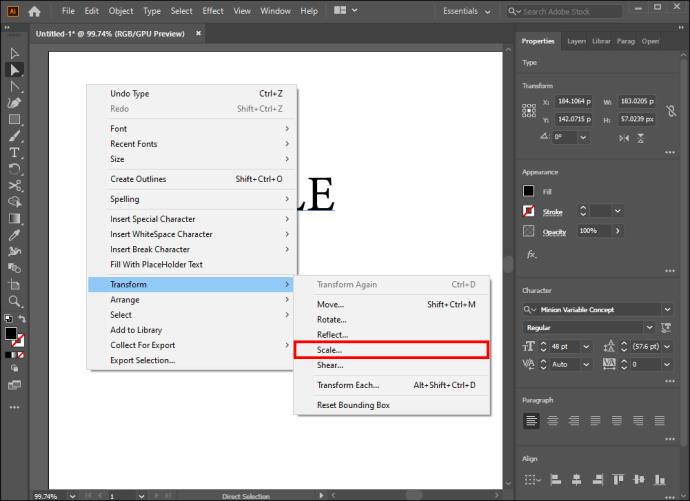
Spreminjanje velikosti oblik je uporaben in enostaven način za prilagoditev vašega dela v Illustratorju.
Dodatna pogosta vprašanja
Zakaj bi morali pretvoriti besedilo v obliko v Illustratorju?
Obstaja več razlogov, zakaj uporabniki Illustratorja pretvorijo svoje besedilo v oblike. Predvsem to odpravlja potrebo po prenosu dodatnih pisav, ko je drugi osebi dodeljen projekt. Drugič, ko je besedilo pretvorjeno, lahko naredite prilagoditve, ki bi bile v obliki besedila nemogoče. Na primer, lahko ročno spremenite svoje pisave, da ustvarite edinstveno stvaritev.
Zakaj moje besedilo med pretvorbo ni bilo pravilno orisano?
Čeprav je ustvarjanje besedila v oblike preprost postopek, ni popoln. Včasih boste morda imeli težave z obrisom določenih pisav, zato pretvorba morda ne bo uspela. V večini primerov do napake pride, ker niste uspeli izbrati »Smart Guides«. Tukaj je hitro zdravilo:
1. Odprite razdelek »Pogled« v orodni vrstici na vrhu zaslona.

2. Pomaknite se do polja »Smart Guides« in postavite kljukico.
Kako napolnim črke z besedilom?
Polnjenje črk z besedilom je preprosto.
1. Z desno miškino tipko kliknite črko, pomaknite se na »Razširi in izpolni«.
2. Nato se pomaknite do »Object« in pritisnite »Compound Path«.
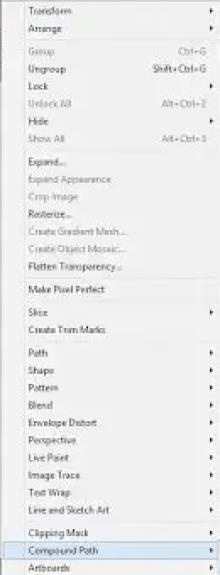
3. Kliknite »Release« in uporabite »Type Tool«, da napolnite črke z besedilom.
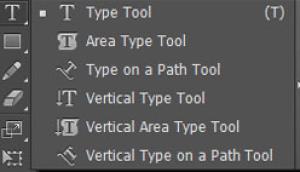
Ali lahko obrnete pretvorbo iz besedila v obliko?
Na žalost razvijalci niso kadar koli vključili metode za obračanje postopka pretvorbe. Posledično po urejanju ne morete razveljaviti svoje spremembe.
Pretvorbo lahko razveljavite le pred urejanjem. Če želite to narediti, preprosto uporabite ukaz za razveljavitev na tipkovnici (Ctrl + Z).
Čas je, da se premaknete z neokusnih stvaritev
Programski paket Adobe je poln programov, ki vam omogočajo, da pokažete svojo ustvarjalnost. Illustrator je ena vaših najboljših možnosti in pretvorba besedila v oblike vam bo izjemno pomagala pri vaših projektih. Ne glede na to, ali delate sami ali imate pomoč, bo urejanje besedila veliko lažje, ko izberete privlačno obliko. Vendar ne pozabite uporabiti osupljivih barv in svojim kreacijam vdahniti novo življenje.
Kako pogosto uporabljate pretvorbo besedila v obliko v Illustratorju? Ali poznate še kakšen način preoblikovanja besedila? Kaj vam je pri delu z oblikami najbolj všeč? Sporočite nam v spodnjem oddelku za komentarje.